3 enkla sätt att ladda upp högkvalitativa foton till Instagram
Instagram är en av de mest populära sociala medieplattformarna som finns tillgängliga idag, och det är inte alltid bara för personliga bilder eller fankonton.
En växande andel av människor använder faktiskt Instagram för varumärkesbyggande, reklam eller hobbyer som fotografering, vilket gör det viktigt att publicerade bilder är av hög kvalitet.
Detta kan dock ibland vara svårt att uppnå, och det är extremt frustrerande när en bild som ser bra ut på din telefon blir suddig på Instagram.
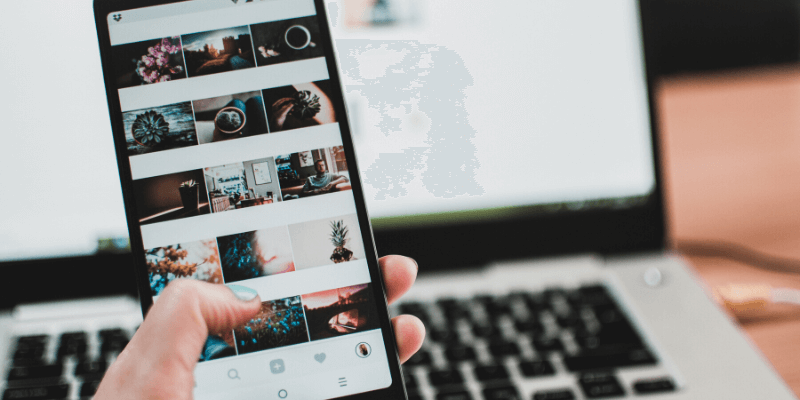
INNEHÅLLSFÖRTECKNING
Varför är mina Instagram-foton av låg kvalitet?
Oavsett om du känner att dina bilder slumpmässigt kommer ut med låg kvalitet eller om det händer med allt du laddar upp, finns det faktiskt en mycket specifik anledning till att ett foto ser låg kvalitet ut på Instagram men hög kvalitet på din dator eller telefon — Instagram komprimerar bilder över vissa dimensioner.
Detta innebär att storleken på ditt foto kraftigt ändras för att passa deras standarder, vilket inte alltid har smickrande resultat.
Detta händer oavsett vad du använder för att ladda upp fotot, oavsett om det är din telefon eller dator, så det är oundvikligt om du inte håller dig till vissa principer.
3 sätt att ladda upp högkvalitativa foton till Instagram
Det finns några olika sätt du kan undvika att dina bilder komprimeras av Instagram. Så här gör du.
1. Förstå Instagrams krav
Om du håller dina bilder inom Instagrams begränsningar kan du kontrollera kvaliteten och inte oroa dig för att de tvingas ändra storleken på appen.
Det här är riktlinjerna som släppts av Instagram för att ladda upp bilder:
- Använd den senaste versionen av Instagram-appen.
- Ladda upp ett foto med ett bildförhållande mellan 1.91:1 och 4:5.
- Ladda upp ett foto med en maximal bredd på 1080 pixlar och en minsta bredd på 320 pixlar.
Alla foton som är bredare än 1080 pixlar kommer att komprimeras och du förlorar detaljer. Foton som är mindre än 320 pixlar breda kommer att förstoras, vilket också ger suddighet.
Alla foton som inte uppfyller kraven för bildförhållande kommer att beskäras till acceptabla mått.
2. Fixa relevanta inställningar
Vissa användare har rapporterat att på iPhone kan du oavsiktligt komprimera ditt foto innan du laddar upp det till Instagram på grund av en specifik inställning, särskilt om du använder icloud som din primära lösning för säkerhetskopiering av data.
För att fixa detta, öppna din iPhones inställningar och gå till ‘Kamera och foton’. Sedan (om alternativet är tillgängligt), avmarkera ‘Optimera iPhone-lagring’.
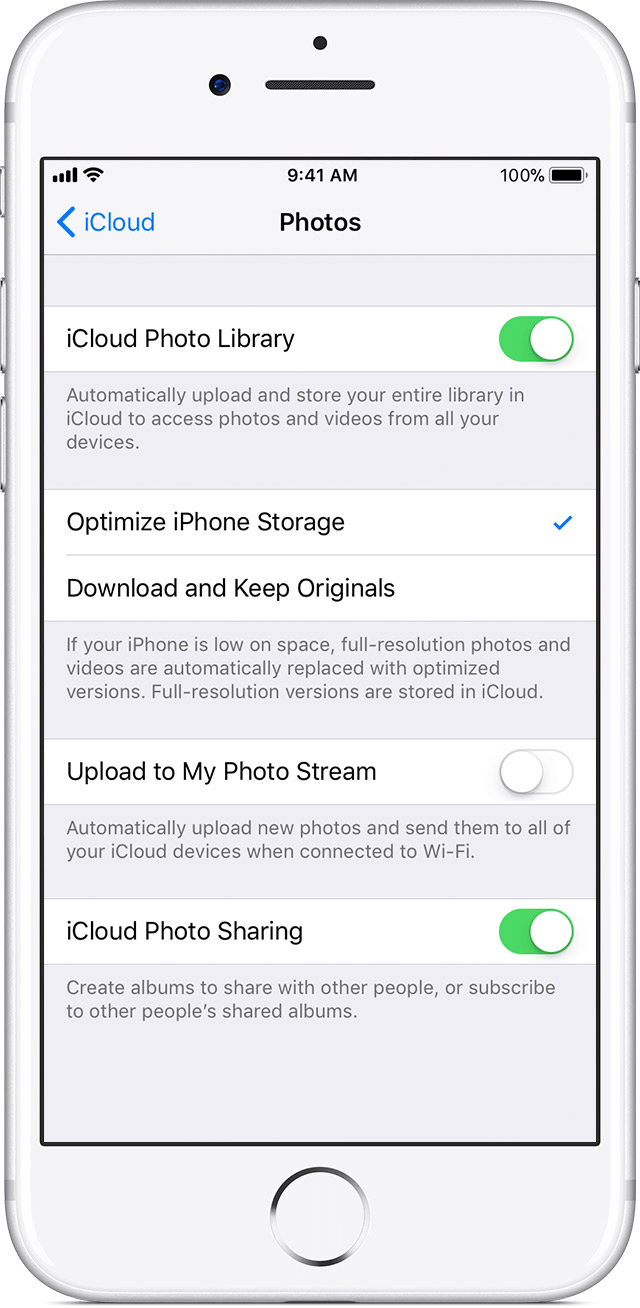
Dessutom, om du använder en online säkerhetskopieringstjänst som Dropbox eller Google Drive, kontrollera om bilderna inte också komprimeras av dessa tjänster.
3. Ändra storlek på dina foton i förväg
Om du redan vet att ditt foto inte kommer att ha en acceptabel storlek kan du ändra storlek på det i förväg och behålla kvaliteten.
Till exempel kommer bilder från en DSLR-kamera nästan säkert att ha högre kvalitet än vad som är tillåtet på Instagram, så du bör importera dem till programvara som Photoshop, lightroom, eller GIMP (gratis) och ändra storlek på dem själv innan du laddar upp dem.
Om du använder Lightroom kan du ställa in en anpassad exportinställning som ser till att dina foton aldrig överstiger 1080 px.
- För porträttfoton, välj ‘Ändra storlek för att passa: Kortkant’ och ställ in pixlarna till 1080.
- För landskapsbilder, välj ‘Ändra storlek för att passa: Långkant’ och ställ in pixlarna till 1080 även här.
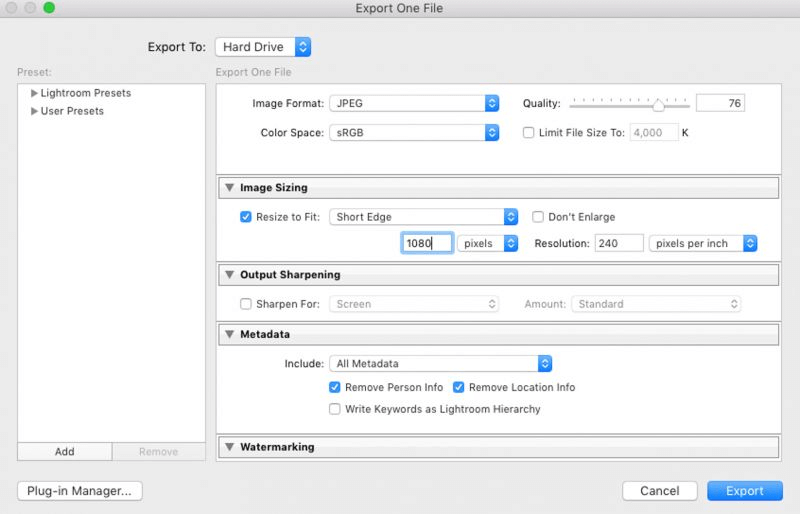
Slutsats
Oavsett om du är ett proffs med ett varumärke att marknadsföra, en blivande influencer eller bara en vanlig Instagram-användare, är reglerna för att ladda upp bilder desamma för alla.
Se bara till att hålla dig till Instagrams strikta pixelkrav och du bör inte se några oväntade förändringar i dina bilder. Det kan kräva lite extra arbete på din sida, men resultatet kommer att visa en tydlig skillnad.
Senaste artiklarna